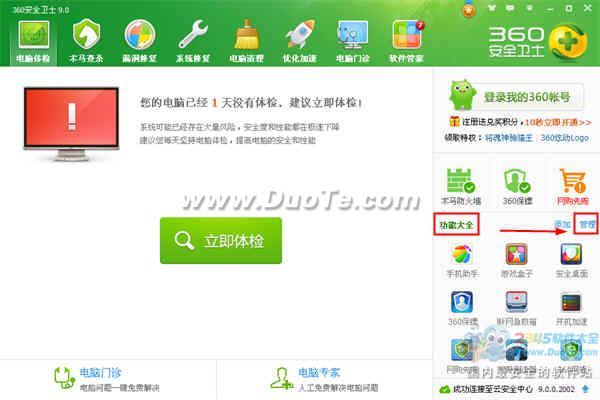萬盛學電腦網 >> 圖文處理 >> Photoshop教程 >> ps鼠繪教程 >> PS鼠繪杯子
PS鼠繪杯子
PS繪制一個紅色咖啡杯子,在此教程中你將學到用色相/飽和度來調整物體的明暗關系,鼠繪當然還離不開鋼筆工具。
效果圖:

1.新建一個文檔 1024X768PX ,分辯率72,白底。用橢圓工具畫出一個橢圓路徑。
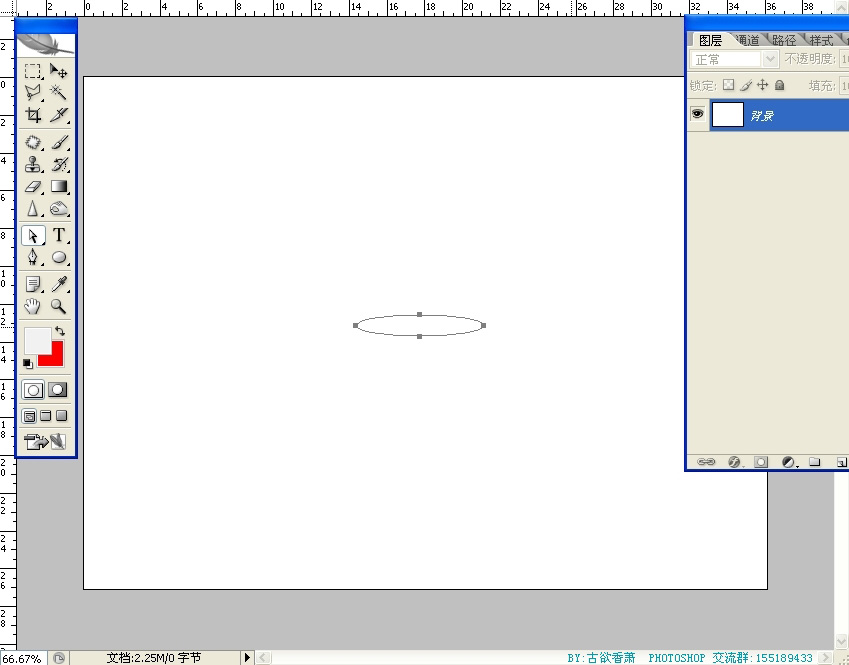
2.在路徑面板,雙擊工作路徑,存儲為路徑1,因為後面還要用到。
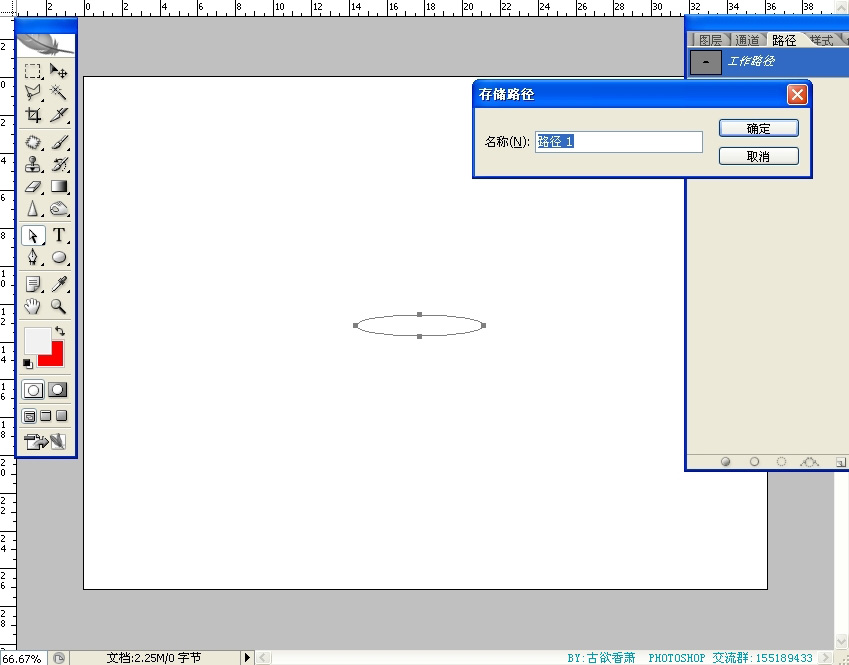
3.CTRL+回車,把路徑轉換為選區,新建圖層,填充徑向漸變,漸變色#fffff 到 #b5b5b5。
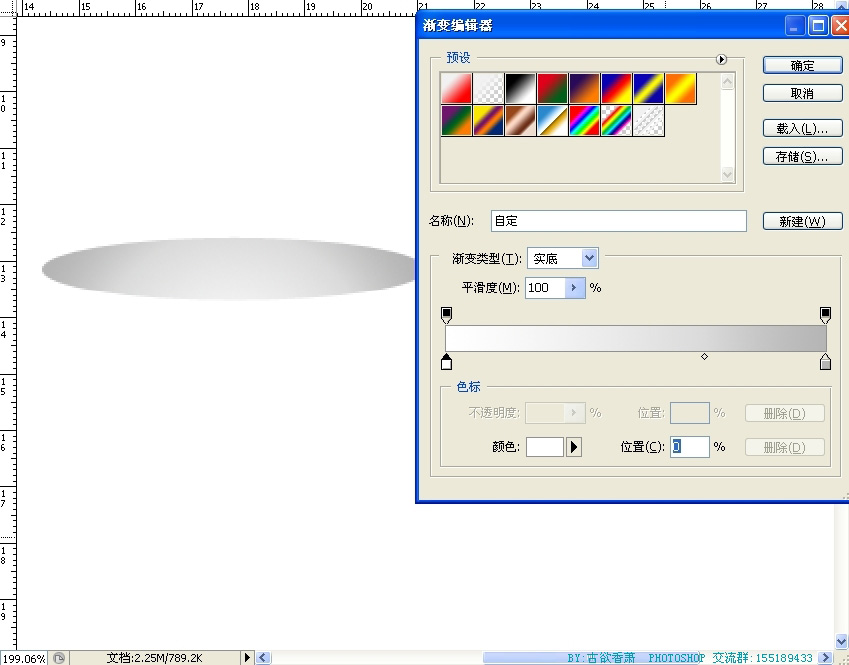
4.用距形工具畫出一上長方形。
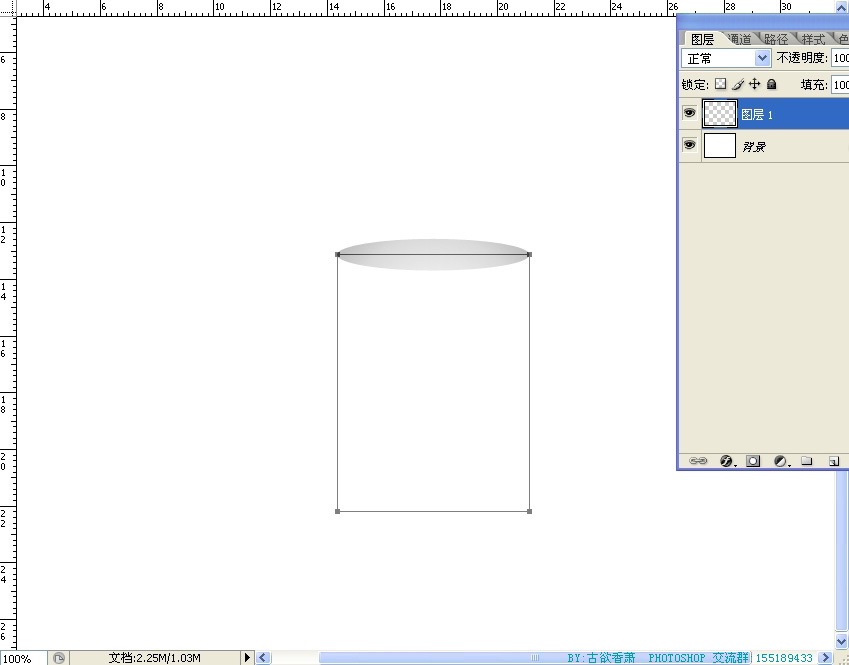
5.CTRL+T,右鍵--透視,把長距形下端縮小一點點。(如果形像做出來後不理想 後面可以用變形把它再調整一下)
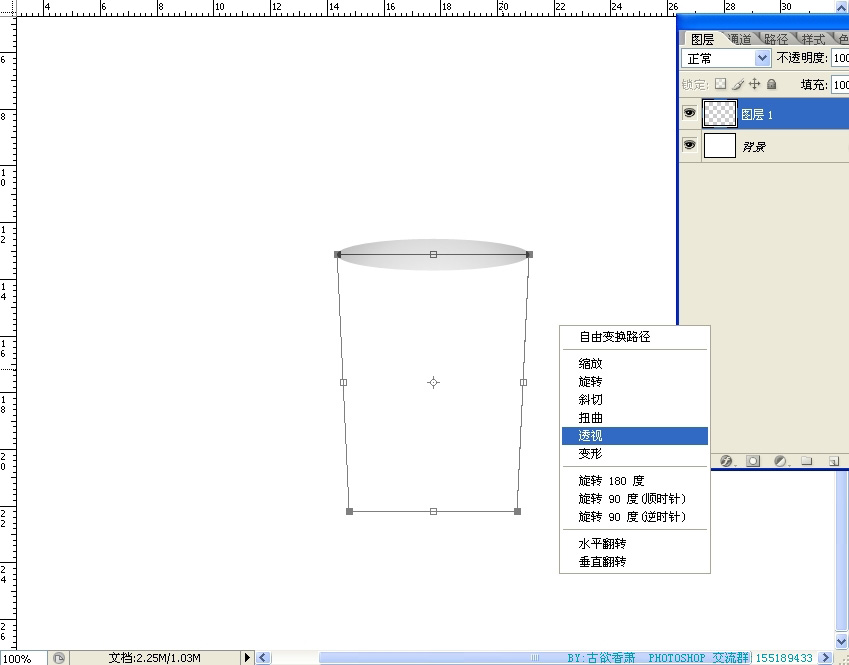
6.CTRL+回車,把距形轉換為選區,在背景上新建圖層,填充紅色。
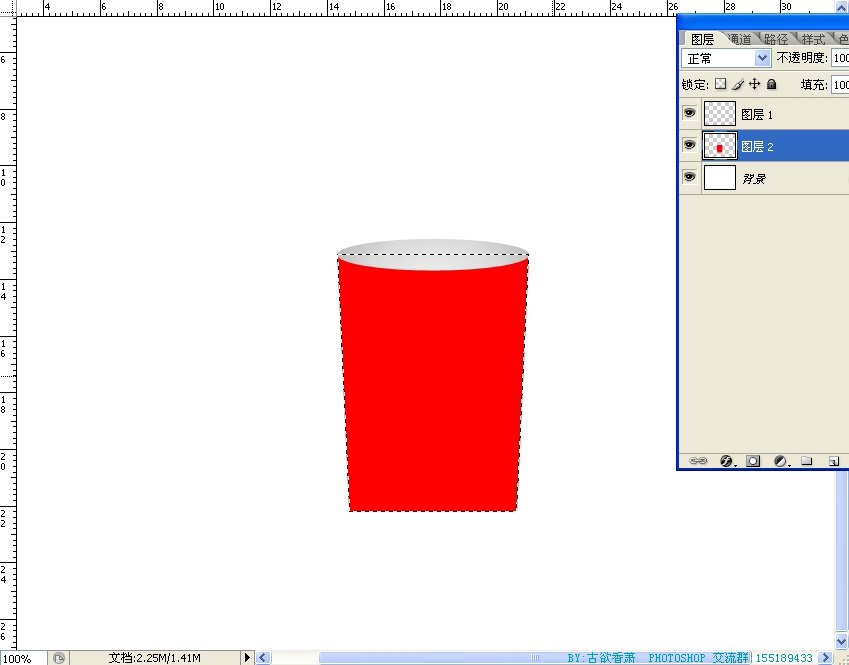
7.打開路徑面板,把前面儲存好的路徑1調出來,移到杯底,調整好寬度,CTRL+回車 轉換為選區

8.轉為選區後,在圖層2上面填充紅色。
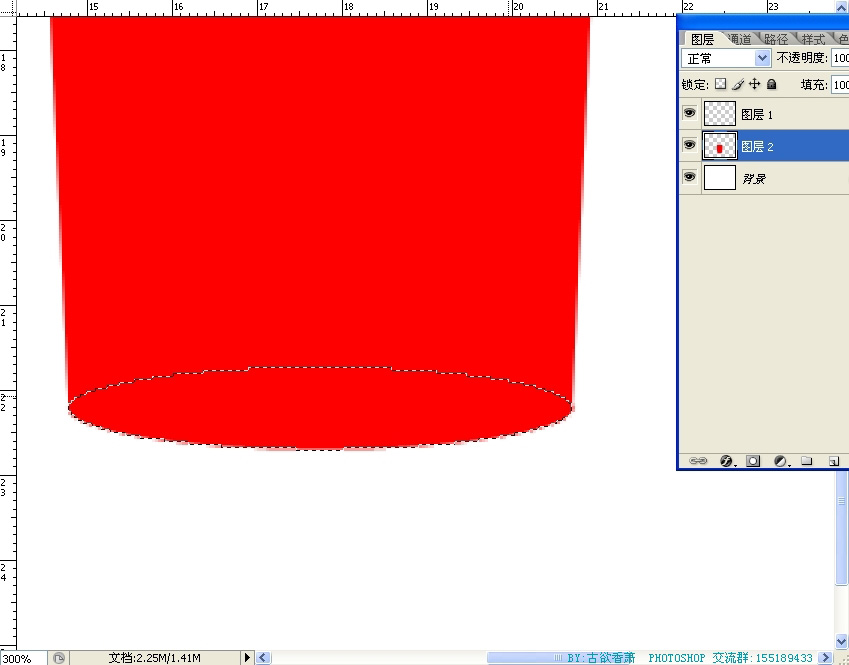
9.回到圖層1,把橢圓形載入選區(按住CTRL+鼠標點圖層方框)選擇--修改--收縮2像素,然後CTRL+SHIFT+I反相,CTRL+J 復制選區為新圖層。
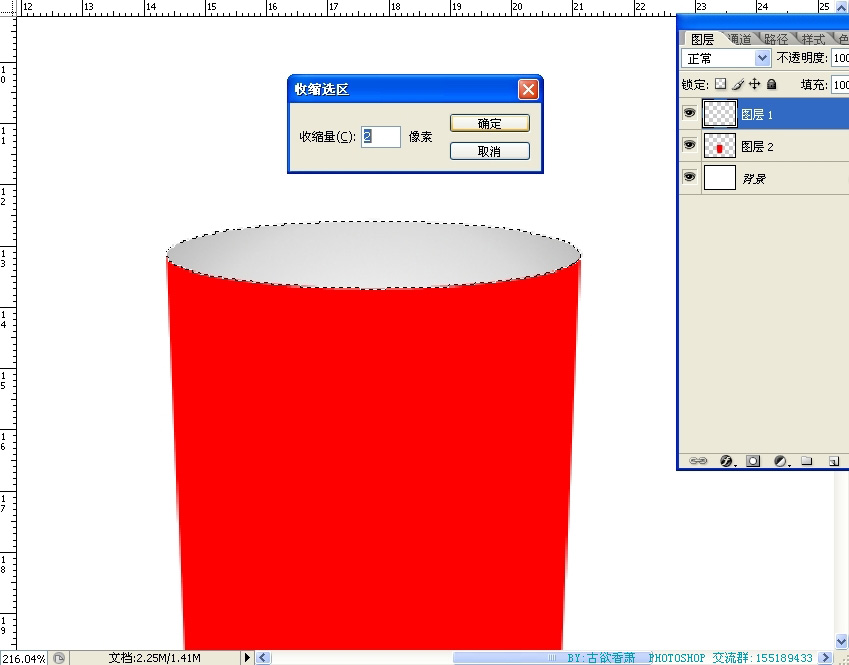
10.對復制出來的圖層3操作,CTRL+U,明度拉到70,確定。
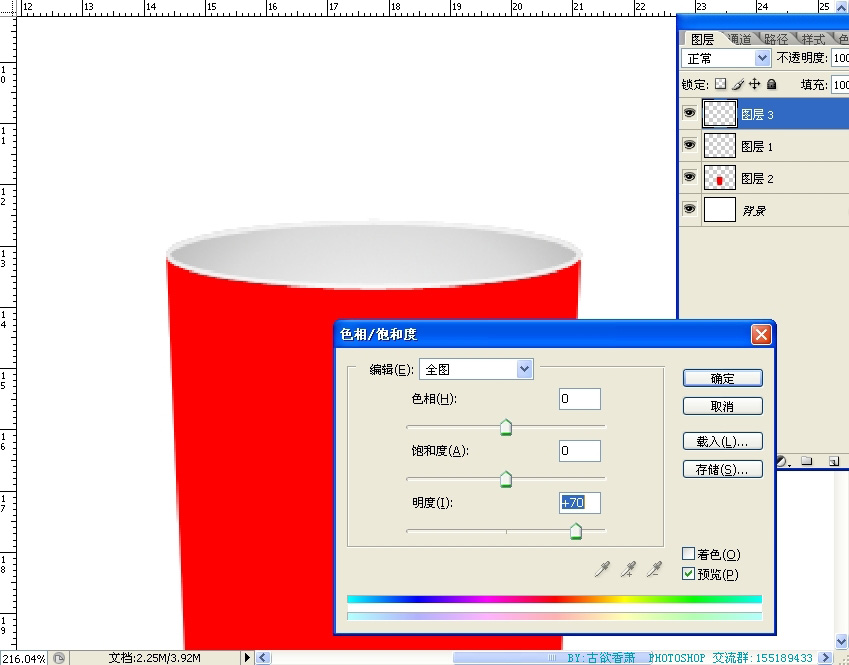
11.對圖層2操作,用矩形選框工具選框選杯身的左邊1/3處,右鍵--羽化--25像素。
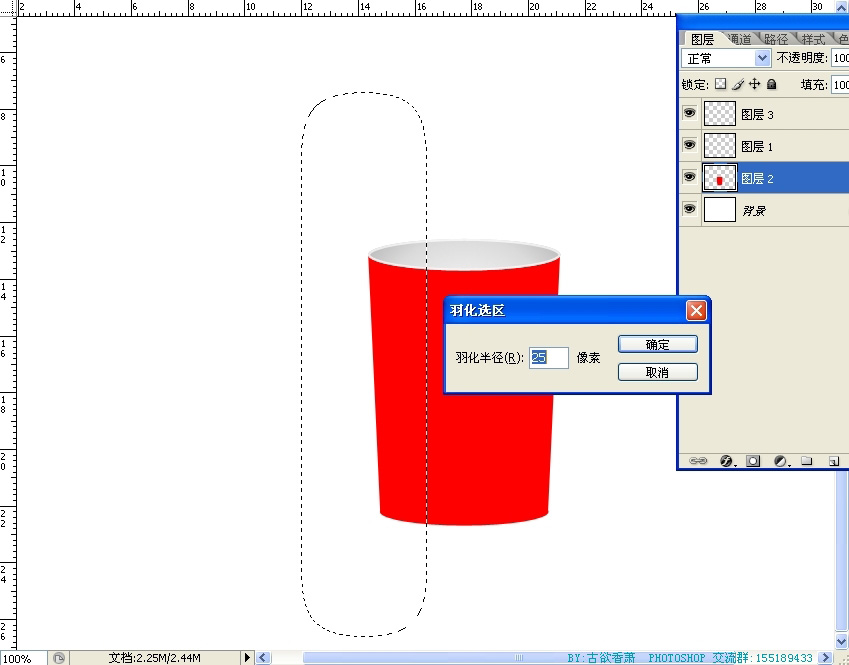
12.CTRL+U 色相飽和度明度向左拉到-60。
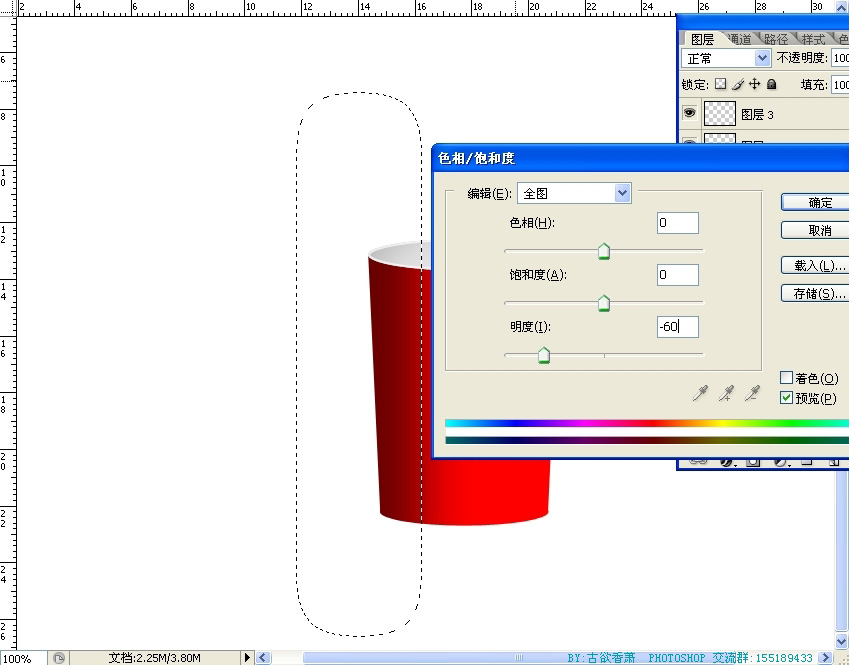
13.不要取消選擇,接著用矩形選框工具把選區拖到右邊大約1/5處,CTRL+U色相飽和度,明度拉到-50。
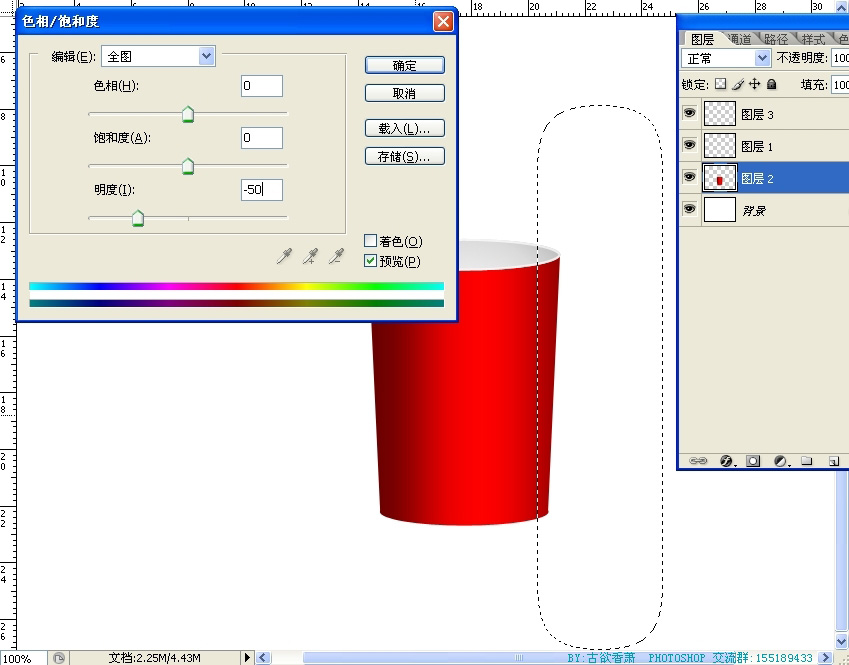
14.在背景上新建圖層,用鋼筆工具勾出如下圖形(這一步忘了截圖),轉換為選區(ctrl+回車),並給它填充紅色(用漸變也可以)。
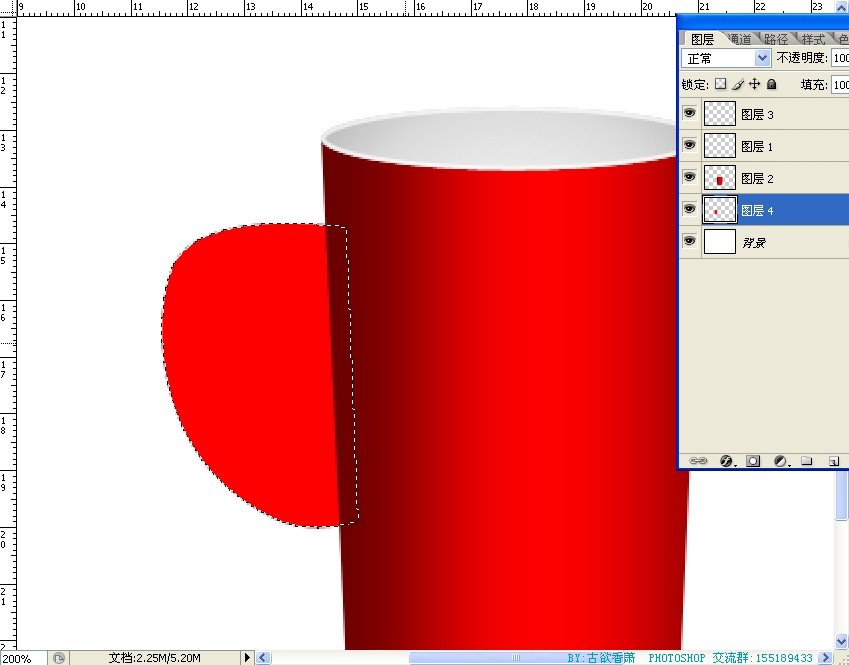
15.把剛才勾好的路徑調出來,調整一下它的大小及形狀。
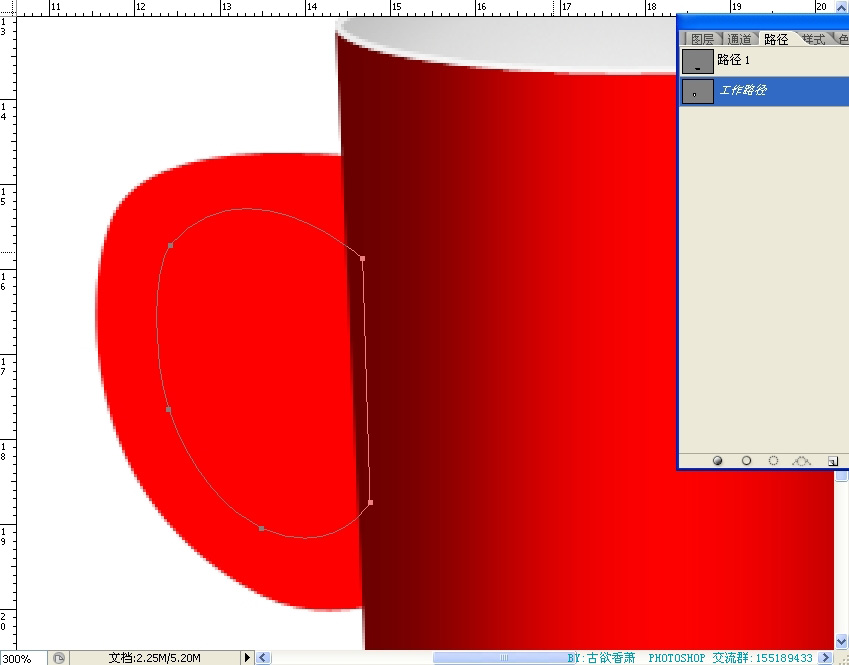
16.把路徑轉稱成選區(ctrl+回車),Delete刪除,這就是手柄的基本形狀。
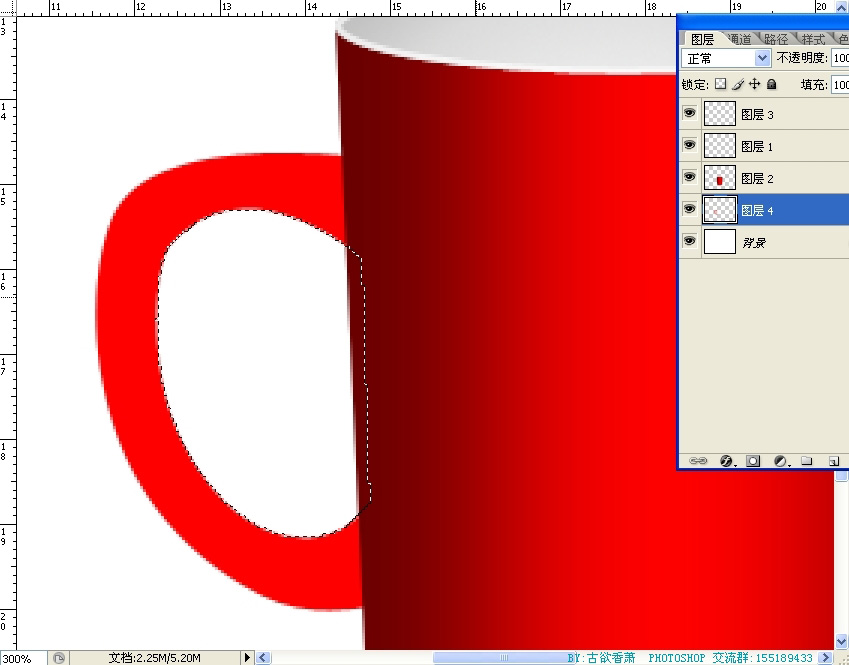
17.繼續把剛才的路徑調整一下,調成如下形狀,調好後轉換成選區(ctrl+回車),CTRL+J,復制選區為新圖層
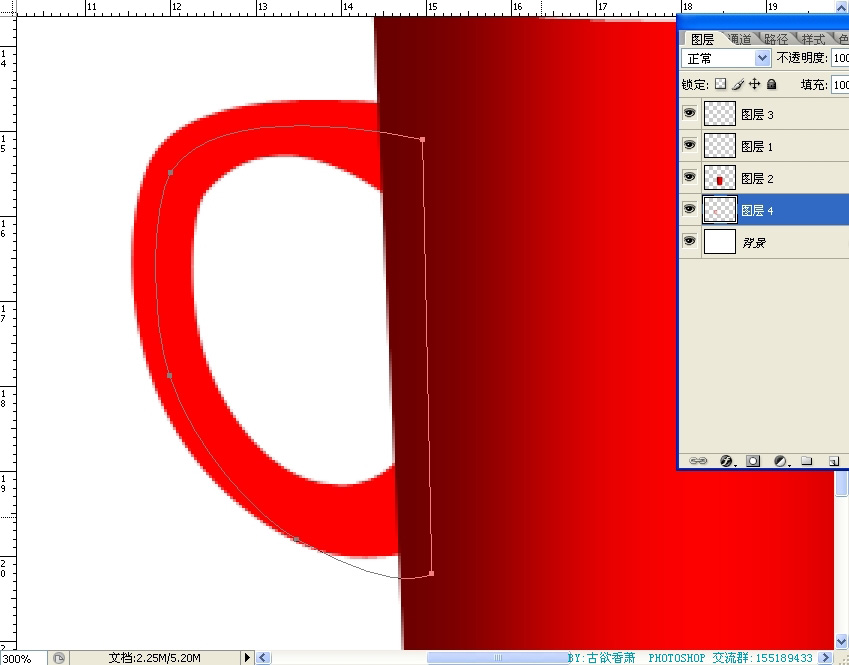
18.對手柄下面一層(圖層4)進行操作,CTRL+U色相飽和度,明度 -30。
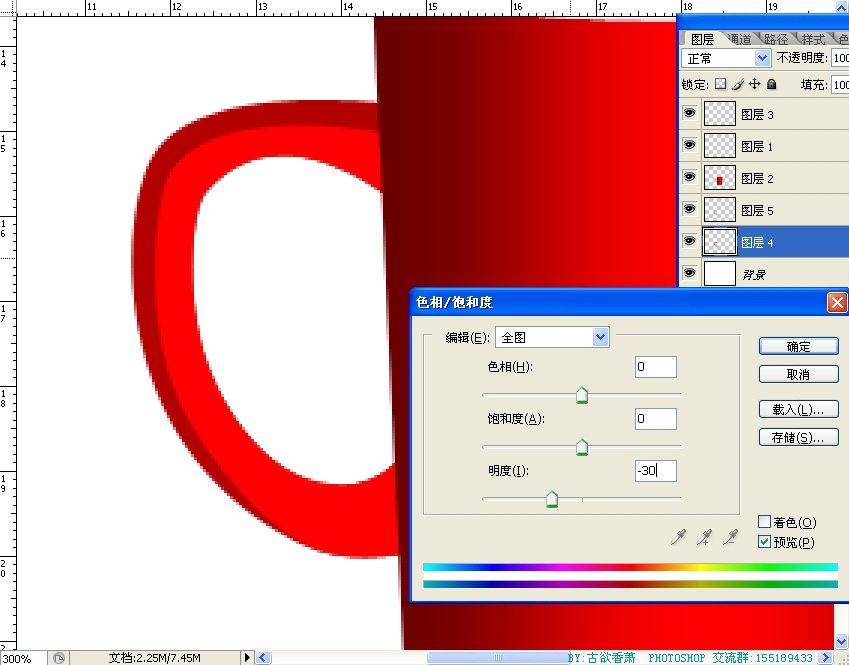
19.對手柄上面一層(圖層5)進行操作,用矩形選框工具框選右邊部分,羽化15,CTRL+U色相飽和度,明度 -20。
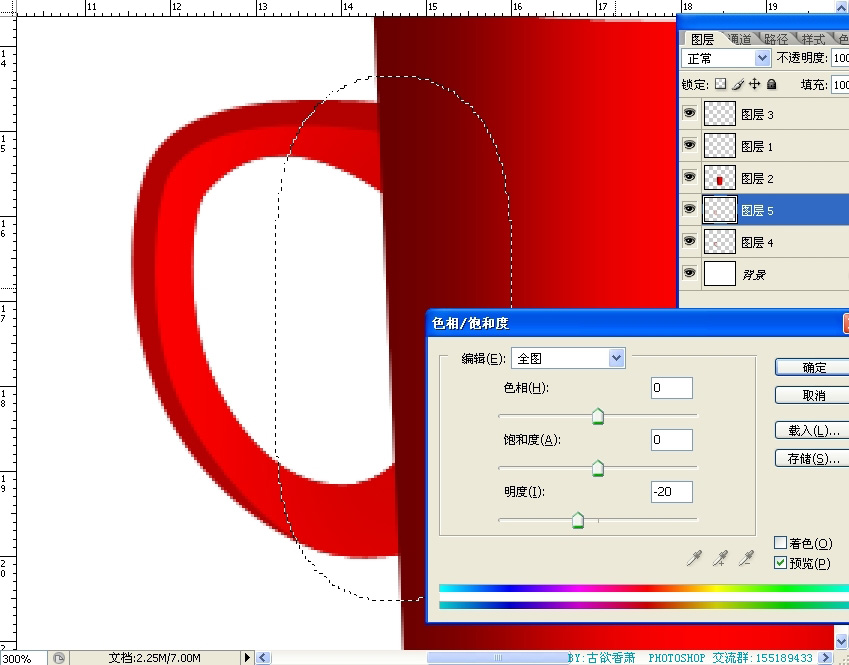
20.圖層5,用鋼筆工具繪制如下形狀,並轉換為選區(ctrl+回車)
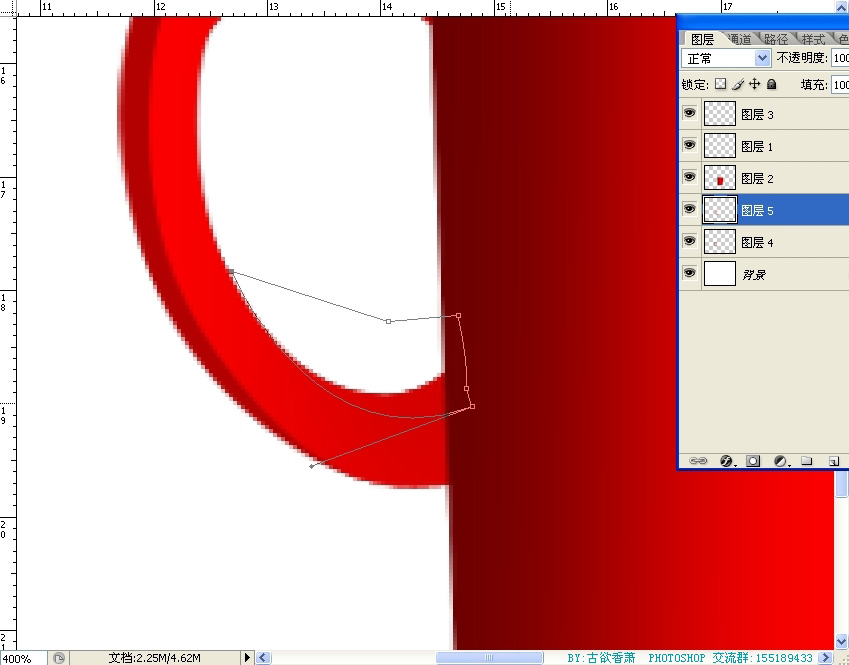
21.CTRL+U,明度 -30.
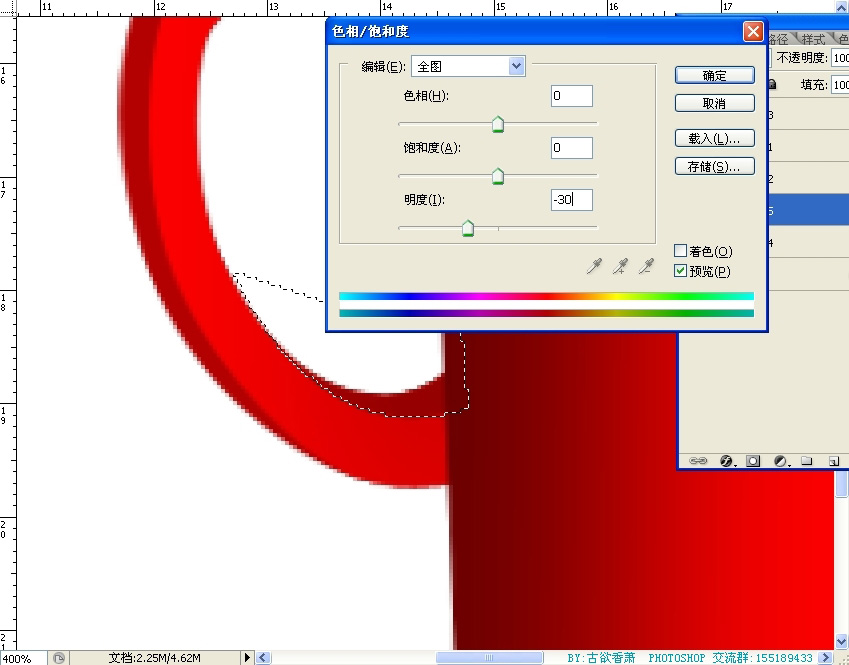
22.手柄接觸點感覺還是太亮,再把它調暗一點。圖層5,框選,羽化15。
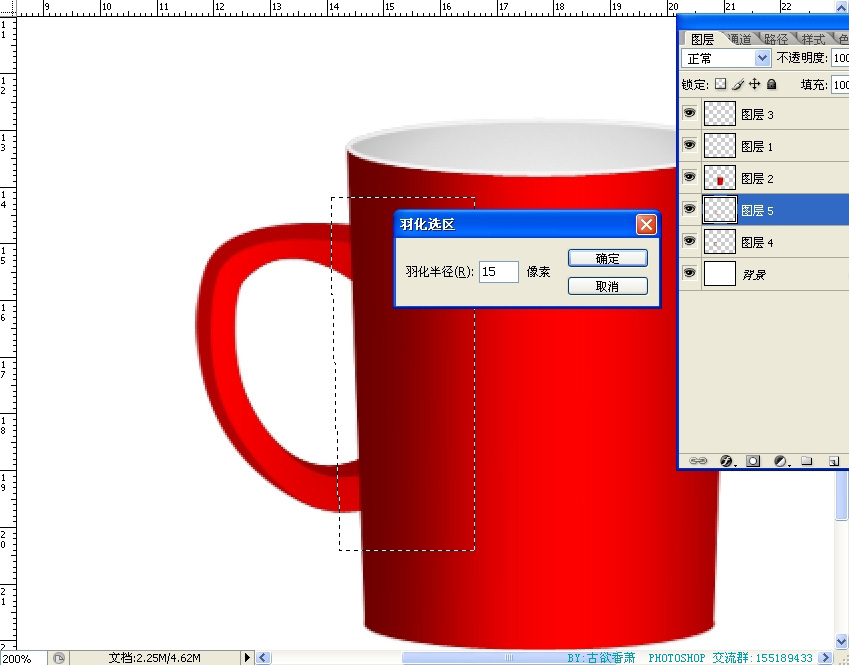
23.CTRL+U 明度 -50.
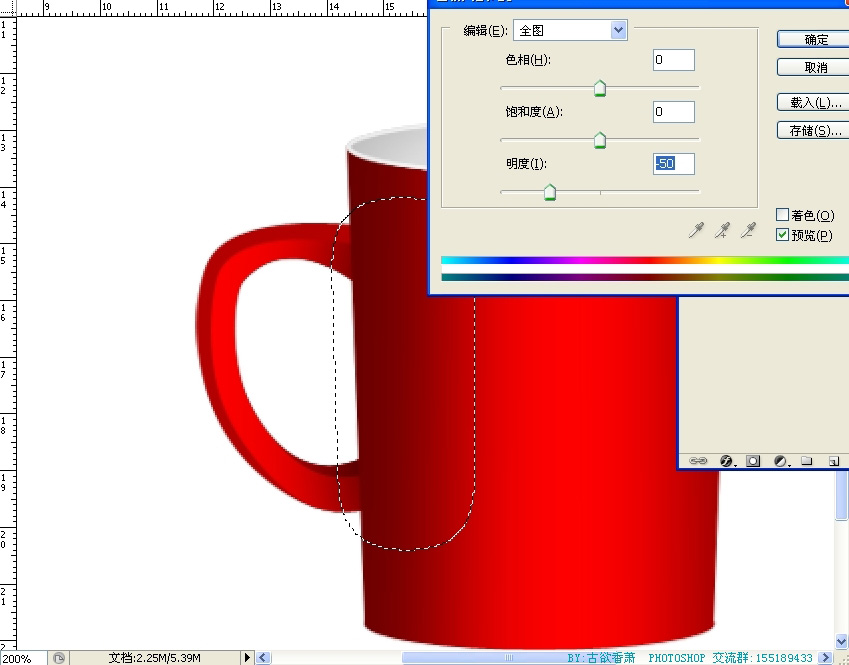
24.對圖層4操作(手柄下一層),在上面做一個選區,明度調加35,作為高光。
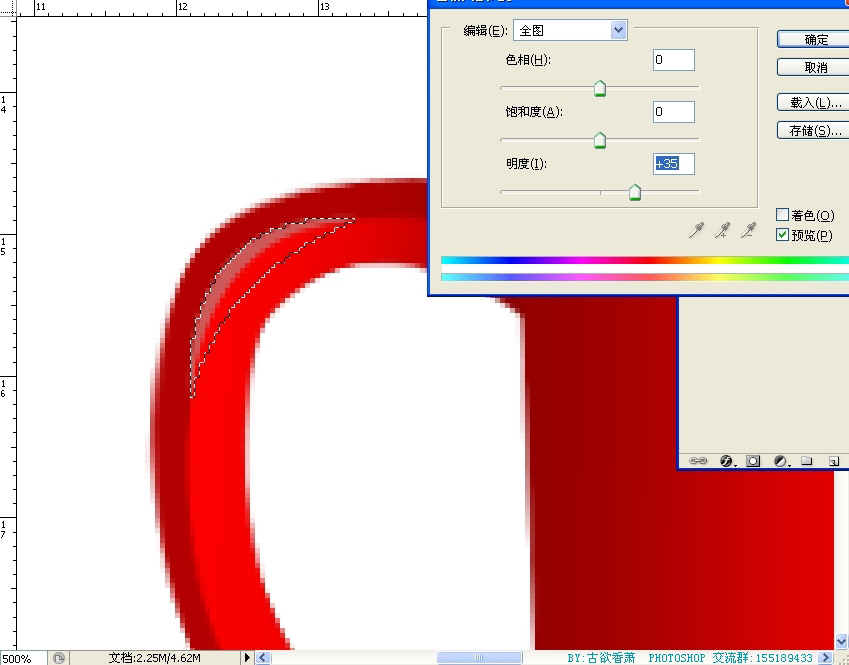
25.對圖層5操作,同樣做一點高光 明度+30

26.對圖層2進行操作,矩形選框框選如圖所示,羽化1,(為方便查看背景改成黑色)
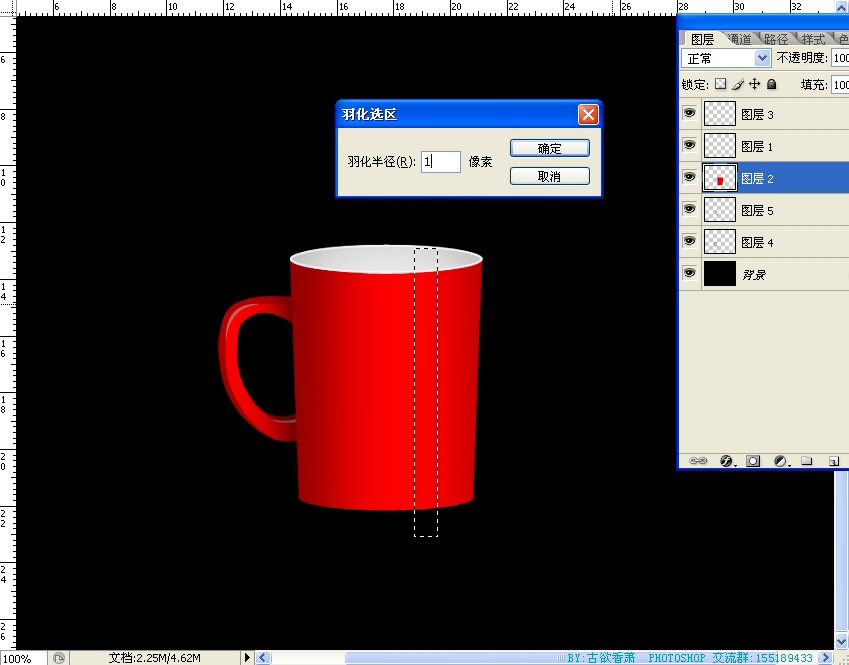
27.CTRL+J 復制選區為新圖層(圖層6) CTRL+U 明度+20

28.同上兩步的方法,在左邊也做一條略小一點的高光
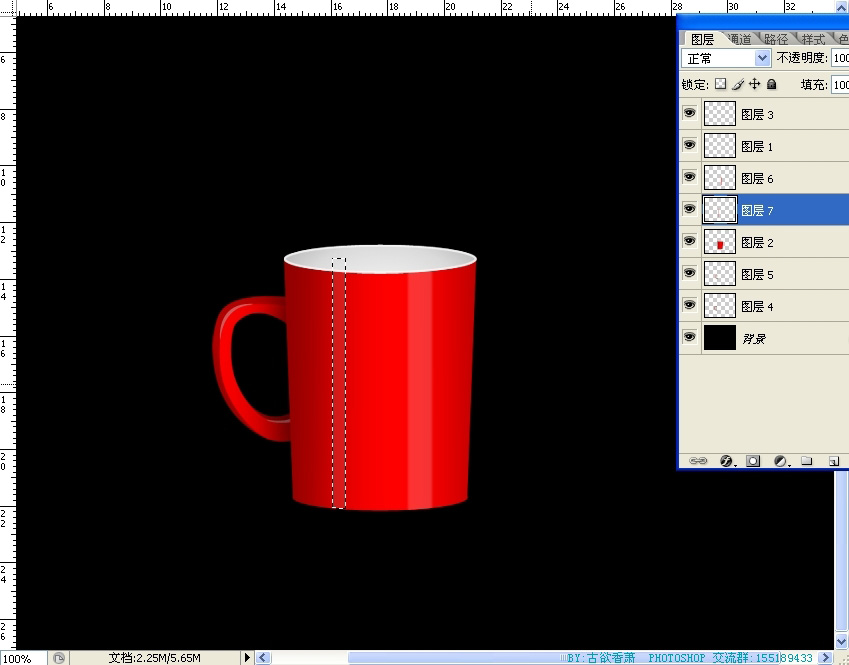
29.調出路徑1,對齊底部。
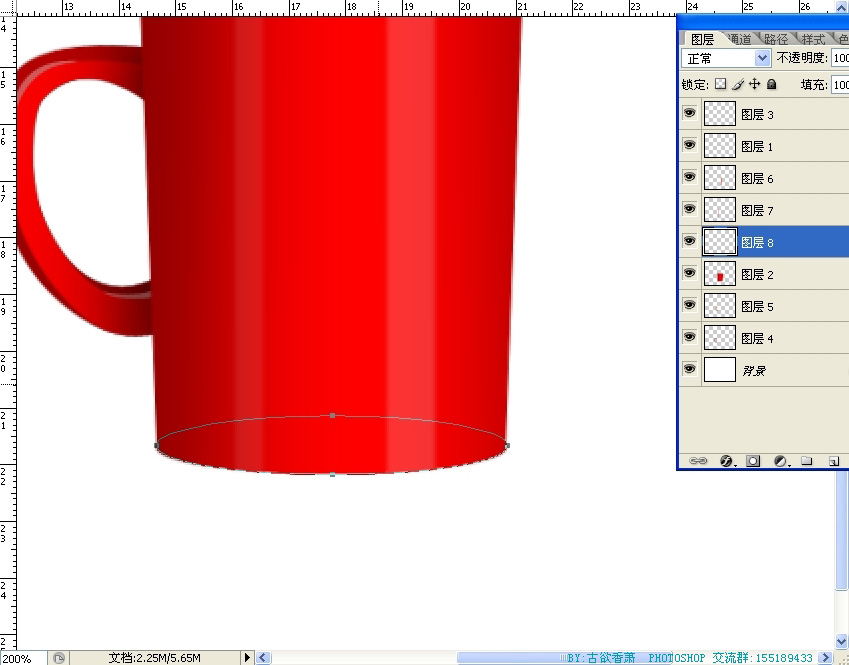
30.在圖層6上新建圖層,路徑描邊2橡素,用深紅色
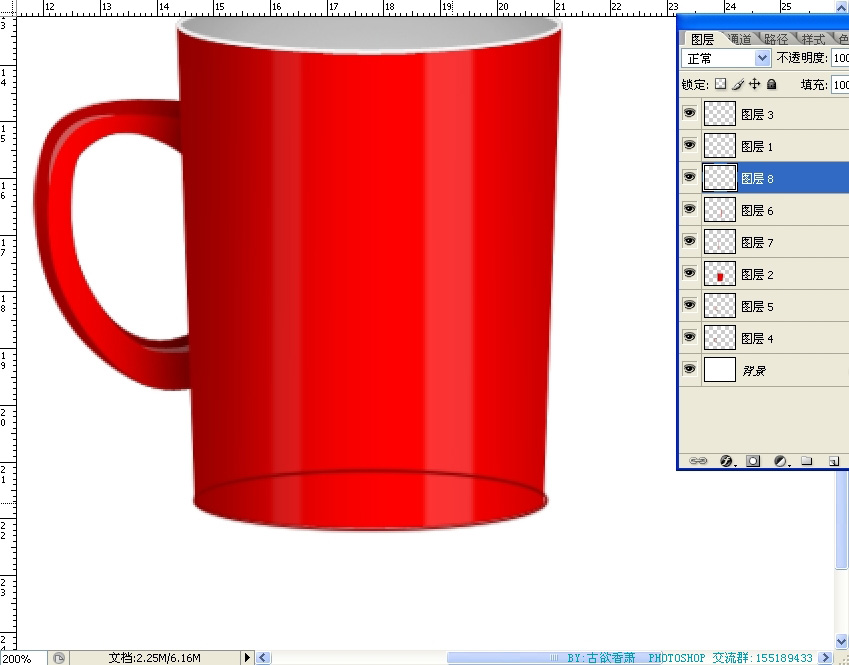
31.刪除上邊多作的部分,調整一下線條的透明度,看起來舒服即可。
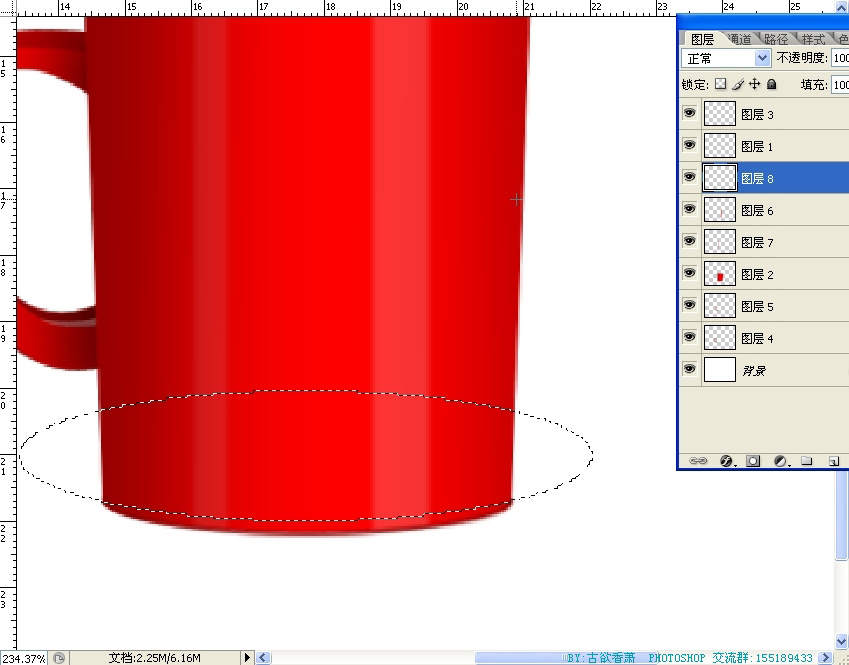
32.打開素材1,拖進來,放在頂層,CTRL+U,明度向右拉到頭,使心形變成白色。
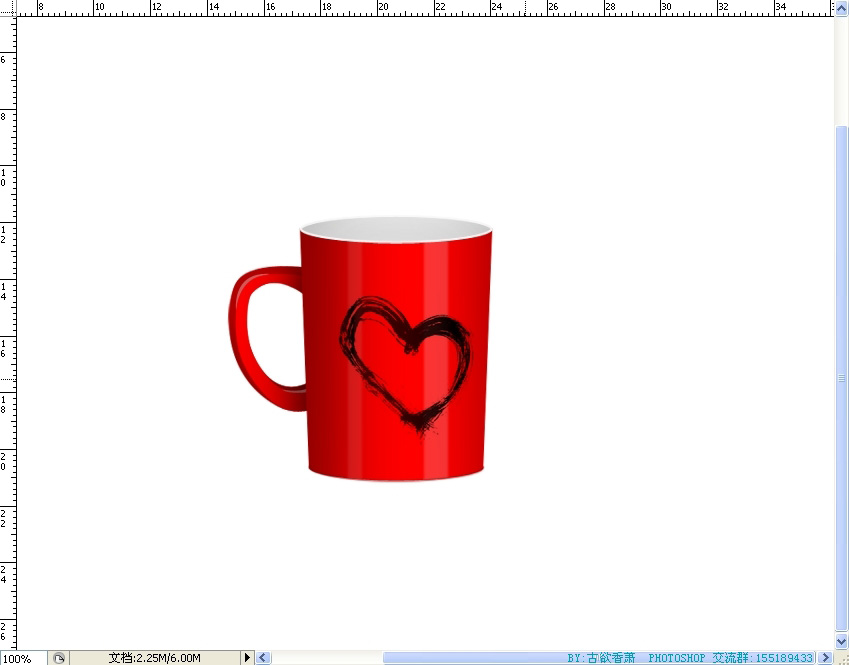
- 上一頁:PS鼠繪爛漫地鐵邂逅漫畫
- 下一頁:Photoshop繪制蠟燭火焰技巧